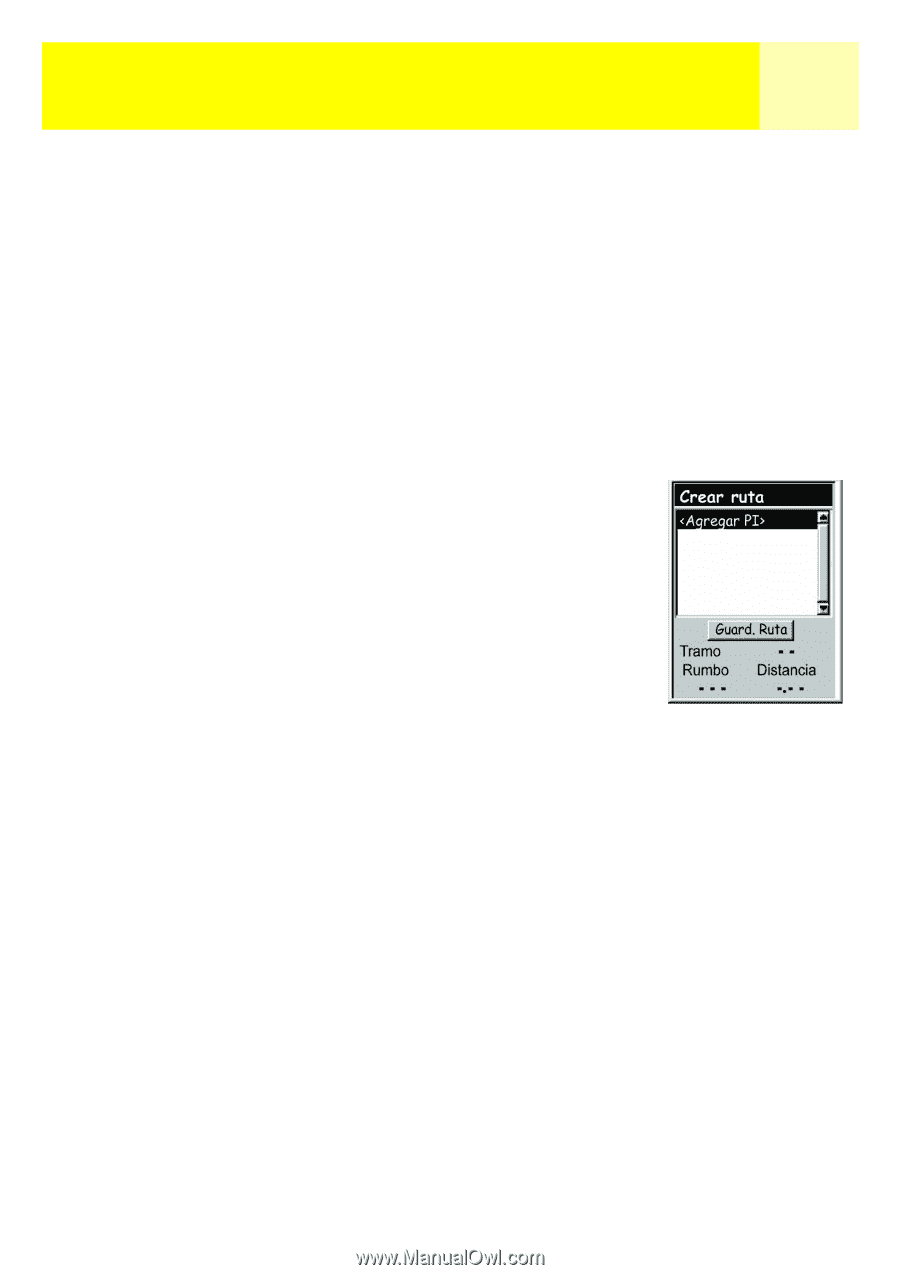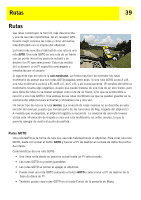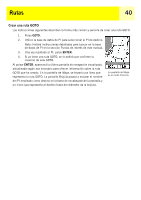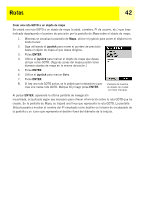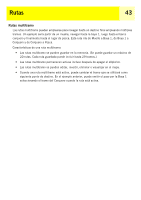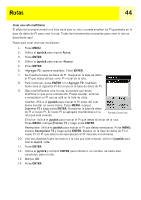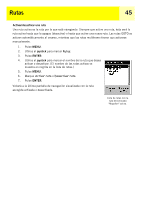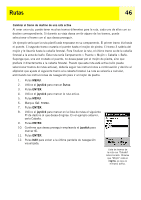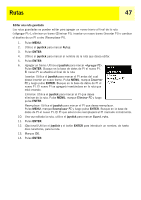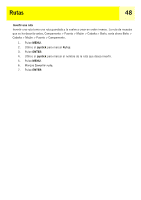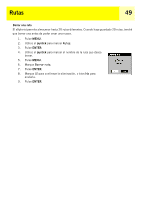Magellan eXplorist 200 Manual - Spanish (Castilian) - Page 50
Rutas, <Nuevo>, <Agregar PI>, Insertar PI, Eliminar PI, Reemplazar PI, Guard. ruta
 |
UPC - 763357109375
View all Magellan eXplorist 200 manuals
Add to My Manuals
Save this manual to your list of manuals |
Page 50 highlights
Rutas 44 Crear una ruta multitramo El eXplorist le proporcionará una lista vacía para su ruta, y puede emplear los PI guardados en la base de datos de PI para crear la ruta. Todas las herramientas necesarias para crear la ruta se describirán aquí. Pasos para crear una ruta multitramo: 1. Pulse MENU. 2. Utilice el joystick para marcar Rutas. 3. Pulse ENTER. 4. Utilice el joystick para marcar . 5. Pulse ENTER. 6. aparece resaltado. Pulse ENTER. 7. Se muestra la base de datos de PI. Busque en la base de datos el PI que desea utilizar como PI inicial de la ruta. 8. Para continuar, pulse ENTER con resaltado. Seleccione el siguiente PI de la ruta en la base de datos de PI. 9. [Opcional] Mientras crea la ruta, es posible que desee modificar lo que ya ha introducido. Puede insertar, eliminar o reemplazar un PI que ya está en la lista de rutas. Insertar: Utilice el joystick para marcar el PI antes del cual desea insertar un nuevo tramo. Pulse MENU, marque Insertar PI y luego pulse ENTER. Busque en la base de datos de PI el nuevo PI. El nuevo PI se agregará insertándose en la ruta que está creando. Pantalla Crear ruta Eliminar: Utilice el joystick para marcar el PI que desea eliminar de la ruta. Pulse MENU, marque Eliminar PI y luego pulse ENTER. Reemplazar: Utilice el joystick para marcar el PI que desea reemplazar. Pulse MENU, marque Reemplazar PI y luego pulse ENTER. Busque en la base de datos de PI el nuevo PI. El PI que seleccione reemplazará al PI marcado inicialmente. 10. Una vez añadidos todos los tramos a la ruta que está creando, utilice el joystick para marcar Guard. ruta. 11. Pulse ENTER. 12. Utilice el joystick y el botón ENTER para introducir un nombre, de hasta diez caracteres, para la ruta. 13. Marque OK. 14. Pulse ENTER.